PyQt5利用QPainter绘制各种图形
这个例子我做了好几天:
1)官网C++的源码,改写成PyQt5版本的代码,好多细节不会转化
2)网上的PyQt的例子根本运行不了
填了无数个坑,结合二者,终于能完成了一个关于绘图的东西。这个过程也掌握了很多新的知识点
【知识点】
1、关于多个点的使用
poitns = [QPoint(10, 80), QPoint(20, 10), QPoint(80, 30), QPoint(90, 70)]
请看:
# 定义多个点
points = [QPoint(10, 80), QPoint(20, 10), QPoint(80, 30), QPoint(90, 70)] # ===直接使用 points 会报错!=========
# ...
elif self.shape == self.Points:
painter.drawPoints(points) elif self.shape == self.Polyline:
painter.drawPolyline(points) elif self.shape == self.Polygon:
painter.drawPolygon(points, 4) # ... # ===把 points 用 QPolygon()包裹起来才正确!=========
# ...
elif self.shape == self.Points:
painter.drawPoints(QPolygon(points)) elif self.shape == self.Polyline:
painter.drawPolyline(QPolygon(points)) elif self.shape == self.Polygon:
painter.drawPolygon(QPolygon(points), 4) # ...
2、在QDialog窗体中显示QWidget部件
【效果图】

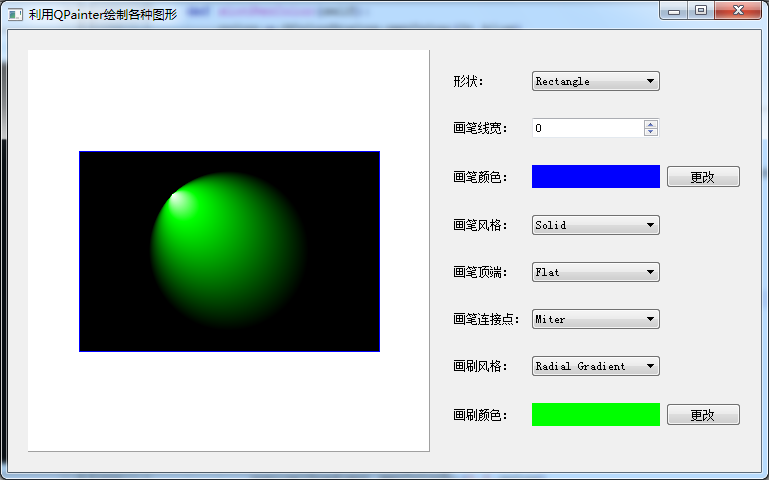
【资源】
http://doc.qt.io/qt-5/images/used-in-examples/painting/basicdrawing/images/brick.png
http://doc.qt.io/qt-5/images/used-in-examples/painting/basicdrawing/images/qt-logo.png
【代码】
import sys from PyQt5.QtCore import *
from PyQt5.QtGui import *
from PyQt5.QtWidgets import * class StockDialog(QWidget):
def __init__(self, parent=None):
super(StockDialog, self).__init__(parent)
self.setWindowTitle("利用QPainter绘制各种图形") mainSplitter = QSplitter(Qt.Horizontal)
mainSplitter.setOpaqueResize(True) frame = QFrame(mainSplitter)
mainLayout = QGridLayout(frame)
#mainLayout.setMargin(10)
mainLayout.setSpacing(6) label1=QLabel("形状:")
label2=QLabel("画笔线宽:")
label3=QLabel("画笔颜色:")
label4=QLabel("画笔风格:")
label5=QLabel("画笔顶端:")
label6=QLabel("画笔连接点:")
label7=QLabel("画刷风格:")
label8=QLabel("画刷颜色:") self.shapeComboBox = QComboBox()
self.shapeComboBox.addItem("Line", "Line")
self.shapeComboBox.addItem("Rectangle", "Rectangle")
self.shapeComboBox.addItem('Rounded Rectangle','Rounded Rectangle')
self.shapeComboBox.addItem('Ellipse','Ellipse')
self.shapeComboBox.addItem('Pie','Pie')
self.shapeComboBox.addItem('Chord','Chord')
self.shapeComboBox.addItem('Path','Path')
self.shapeComboBox.addItem('Polygon','Polygon')
self.shapeComboBox.addItem('Polyline','Polyline')
self.shapeComboBox.addItem('Arc','Arc')
self.shapeComboBox.addItem('Points','Points')
self.shapeComboBox.addItem('Text','Text')
self.shapeComboBox.addItem('Pixmap','Pixmap') self.widthSpinBox = QSpinBox()
self.widthSpinBox.setRange(0,20) self.penColorFrame = QFrame()
self.penColorFrame.setAutoFillBackground(True)
self.penColorFrame.setPalette(QPalette(Qt.blue))
self.penColorPushButton = QPushButton("更改") self.penStyleComboBox = QComboBox()
self.penStyleComboBox.addItem("Solid",Qt.SolidLine)
self.penStyleComboBox.addItem('Dash', Qt.DashLine)
self.penStyleComboBox.addItem('Dot', Qt.DotLine)
self.penStyleComboBox.addItem('Dash Dot', Qt.DashDotLine)
self.penStyleComboBox.addItem('Dash Dot Dot', Qt.DashDotDotLine)
self.penStyleComboBox.addItem('None', Qt.NoPen) self.penCapComboBox = QComboBox()
self.penCapComboBox.addItem("Flat",Qt.FlatCap)
self.penCapComboBox.addItem('Square', Qt.SquareCap)
self.penCapComboBox.addItem('Round', Qt.RoundCap) self.penJoinComboBox = QComboBox()
self.penJoinComboBox.addItem("Miter",Qt.MiterJoin)
self.penJoinComboBox.addItem('Bebel', Qt.BevelJoin)
self.penJoinComboBox.addItem('Round', Qt.RoundJoin) self.brushStyleComboBox = QComboBox()
self.brushStyleComboBox.addItem("Linear Gradient",Qt.LinearGradientPattern)
self.brushStyleComboBox.addItem('Radial Gradient', Qt.RadialGradientPattern)
self.brushStyleComboBox.addItem('Conical Gradient', Qt.ConicalGradientPattern)
self.brushStyleComboBox.addItem('Texture', Qt.TexturePattern)
self.brushStyleComboBox.addItem('Solid', Qt.SolidPattern)
self.brushStyleComboBox.addItem('Horizontal', Qt.HorPattern)
self.brushStyleComboBox.addItem('Vertical', Qt.VerPattern)
self.brushStyleComboBox.addItem('Cross', Qt.CrossPattern)
self.brushStyleComboBox.addItem('Backward Diagonal', Qt.BDiagPattern)
self.brushStyleComboBox.addItem('Forward Diagonal', Qt.FDiagPattern)
self.brushStyleComboBox.addItem('Diagonal Cross', Qt.DiagCrossPattern)
self.brushStyleComboBox.addItem('Dense 1', Qt.Dense1Pattern)
self.brushStyleComboBox.addItem('Dense 2', Qt.Dense2Pattern)
self.brushStyleComboBox.addItem('Dense 3', Qt.Dense3Pattern)
self.brushStyleComboBox.addItem('Dense 4', Qt.Dense4Pattern)
self.brushStyleComboBox.addItem('Dense 5', Qt.Dense5Pattern)
self.brushStyleComboBox.addItem('Dense 6', Qt.Dense6Pattern)
self.brushStyleComboBox.addItem('Dense 7', Qt.Dense7Pattern)
self.brushStyleComboBox.addItem('None', Qt.NoBrush) self.brushColorFrame = QFrame()
self.brushColorFrame.setAutoFillBackground(True)
self.brushColorFrame.setPalette(QPalette(Qt.green))
self.brushColorPushButton = QPushButton("更改") labelCol=0
contentCol=1 #建立布局
mainLayout.addWidget(label1,1,labelCol)
mainLayout.addWidget(self.shapeComboBox,1,contentCol)
mainLayout.addWidget(label2,2,labelCol)
mainLayout.addWidget(self.widthSpinBox,2,contentCol)
mainLayout.addWidget(label3,4,labelCol)
mainLayout.addWidget(self.penColorFrame,4,contentCol)
mainLayout.addWidget(self.penColorPushButton,4,3)
mainLayout.addWidget(label4,6,labelCol)
mainLayout.addWidget(self.penStyleComboBox,6,contentCol)
mainLayout.addWidget(label5,8,labelCol)
mainLayout.addWidget(self.penCapComboBox,8,contentCol)
mainLayout.addWidget(label6,10,labelCol)
mainLayout.addWidget(self.penJoinComboBox,10,contentCol)
mainLayout.addWidget(label7,12,labelCol)
mainLayout.addWidget(self.brushStyleComboBox,12,contentCol)
mainLayout.addWidget(label8,14,labelCol)
mainLayout.addWidget(self.brushColorFrame,14,contentCol)
mainLayout.addWidget(self.brushColorPushButton,14,3)
mainSplitter1 = QSplitter(Qt.Horizontal)
mainSplitter1.setOpaqueResize(True) stack1 = QStackedWidget()
stack1.setFrameStyle(QFrame.Panel|QFrame.Raised)
self.area = PaintArea()
stack1.addWidget(self.area)
frame1 = QFrame(mainSplitter1)
mainLayout1 = QVBoxLayout(frame1)
#mainLayout1.setMargin(10)
mainLayout1.setSpacing(6)
mainLayout1.addWidget(stack1) layout = QGridLayout(self)
layout.addWidget(mainSplitter1,0,0)
layout.addWidget(mainSplitter,0,1)
self.setLayout(layout) #信号和槽函数
self.shapeComboBox.activated.connect(self.slotShape)
self.widthSpinBox.valueChanged.connect(self.slotPenWidth)
self.penColorPushButton.clicked.connect(self.slotPenColor)
self.penStyleComboBox.activated.connect(self.slotPenStyle)
self.penCapComboBox.activated.connect(self.slotPenCap)
self.penJoinComboBox.activated.connect(self.slotPenJoin)
self.brushStyleComboBox.activated.connect(self.slotBrush)
self.brushColorPushButton.clicked.connect(self.slotBrushColor) self.slotShape(self.shapeComboBox.currentIndex())
self.slotPenWidth(self.widthSpinBox.value())
self.slotBrush(self.brushStyleComboBox.currentIndex()) def slotShape(self,value):
shape = self.area.Shape[value]
self.area.setShape(shape) def slotPenWidth(self,value):
color = self.penColorFrame.palette().color(QPalette.Window)
style = Qt.PenStyle(self.penStyleComboBox.itemData(self.penStyleComboBox.currentIndex(),Qt.UserRole))
cap = Qt.PenCapStyle(self.penCapComboBox.itemData(self.penCapComboBox.currentIndex(),Qt.UserRole))
join = Qt.PenJoinStyle(self.penJoinComboBox.itemData(self.penJoinComboBox.currentIndex(),Qt.UserRole))
self.area.setPen(QPen(color,value,style,cap,join)) def slotPenStyle(self,value):
self.slotPenWidth(value) def slotPenCap(self,value):
self.slotPenWidth(value) def slotPenJoin(self,value):
self.slotPenWidth(value) def slotPenColor(self):
color = QColorDialog.getColor(Qt.blue)
self.penColorFrame.setPalette(QPalette(color))
self.area.setPen(QPen(color)) def slotBrushColor(self):
color = QColorDialog.getColor(Qt.blue)
self.brushColorFrame.setPalette(QPalette(color))
self.slotBrush(self.brushStyleComboBox.currentIndex()) def slotBrush(self,value):
color = self.brushColorFrame.palette().color(QPalette.Window)
style = Qt.BrushStyle(self.brushStyleComboBox.itemData(value,Qt.UserRole)) if(style == Qt.LinearGradientPattern):
linearGradient = QLinearGradient(0,0,400,400)
linearGradient.setColorAt(0.0,Qt.white)
linearGradient.setColorAt(0.2,color)
linearGradient.setColorAt(1.0,Qt.black)
self.area.setBrush(linearGradient)
elif style ==Qt.RadialGradientPattern:
radialGradient = QRadialGradient(200, 200, 80, 70, 70);
radialGradient.setColorAt(0.0, Qt.white)
radialGradient.setColorAt(0.2, Qt.green)
radialGradient.setColorAt(1.0, Qt.black)
self.area.setBrush(radialGradient)
elif(style == Qt.ConicalGradientPattern):
conicalGradient = QConicalGradient(200,200,30)
conicalGradient.setColorAt(0.0,Qt.white)
conicalGradient.setColorAt(0.2,color)
conicalGradient.setColorAt(1.0,Qt.black)
self.area.setBrush(conicalGradient)
elif(style == Qt.TexturePattern):
self.area.setBrush(QBrush(QPixmap("images/brick.png")))
else:
self.area.setBrush(QBrush(color,style)) class PaintArea(QWidget):
def __init__(self):
super(PaintArea,self).__init__()
self.Shape = ["Line","Rectangle", 'Rounded Rectangle', "Ellipse", "Pie", 'Chord',
"Path","Polygon", "Polyline", "Arc", "Points", "Text", "Pixmap"]
self.setPalette(QPalette(Qt.white))
self.setAutoFillBackground(True)
self.setMinimumSize(400,400)
self.pen = QPen()
self.brush = QBrush() def setShape(self,s):
self.shape = s
self.update() def setPen(self,p):
self.pen = p
self.update() def setBrush(self,b):
self.brush = b
self.update() def paintEvent(self,QPaintEvent):
p = QPainter(self)
p.setPen(self.pen)
p.setBrush(self.brush) rect = QRect(50,100,300,200)
points = [QPoint(150,100),QPoint(300,150),QPoint(350,250),QPoint(100,300)]
startAngle = 30 * 16
spanAngle = 120 * 16 path = QPainterPath();
path.addRect(150,150,100,100)
path.moveTo(100,100)
path.cubicTo(300,100,200,200,300,300)
path.cubicTo(100,300,200,200,100,100) if self.shape == "Line":
p.drawLine(rect.topLeft(),rect.bottomRight())
elif self.shape == "Rectangle":
p.drawRect(rect)
elif self.shape == 'Rounded Rectangle':
p.drawRoundedRect(rect, 25, 25, Qt.RelativeSize)
elif self.shape == "Ellipse":
p.drawEllipse(rect)
elif self.shape == "Polygon":
p.drawPolygon(QPolygon(points),Qt.WindingFill)
elif self.shape == "Polyline":
p.drawPolyline(QPolygon(points))
elif self.shape == "Points":
p.drawPoints(QPolygon(points))
elif self.shape == "Pie":
p.drawPie(rect, startAngle, spanAngle)
elif self.shape == "Arc":
p.drawArc(rect,startAngle,spanAngle)
elif self.shape == "Chord":
p.drawChord(rect, startAngle, spanAngle)
elif self.shape == "Path":
p.drawPath(path)
elif self.shape == "Text":
p.drawText(rect,Qt.AlignCenter,"Hello Qt!")
elif self.shape == "Pixmap":
p.drawPixmap(150,150,QPixmap("images/qt-logo.png")) if __name__=='__main__':
app = QApplication(sys.argv)
form = StockDialog()
form.show()
app.exec_()
(罗兵 作于2015.02.05 01:58)
PyQt5利用QPainter绘制各种图形的更多相关文章
- 利用QPainter绘制各种图形(Shape, Pen 宽带,颜色,风格,Cap,Join,刷子)
利用QPainter绘制各种图形 Qt的二维图形引擎是基于QPainter类的.QPainter既可以绘制几何形状(点.线.矩形.椭圆.弧形.弦形.饼状图.多边形和贝塞尔曲线),也可以绘制像素映射.图 ...
- 利用QPainter绘制散点图
[1]实例代码 (1)代码目录结构(备注:QtCreator默认步骤新建工程) (2)工程pro文件 QT += core gui greaterThan(QT_MAJOR_VERSION, ): Q ...
- 利用Turtle绘制各种图形
首先引入函数库: 第一种: import turtle import turtle as t 第二种: from turtle import * 1:使用 turtle 库的 turtle.fd() ...
- 利用PowerDesigner绘制PDM生成SQL Server数据库
PowerDesigner是个很强大的建模工具,可以利用它绘制各种图形,本文利用该工具绘制PDM,进而生成SQL Server数据库. 比如绘制一个简单的学生选课.教师授课管理系统的PDM: pk表示 ...
- 利用 turtle库绘制简单图形
turtle库是python的基础绘图库,这个库被介绍为一个最常用的用来介绍编程知识的方法库,其主要是用于程序设计入门,是标准库之一,利用turtle可以制作很多复杂的绘图. turtle名称含义为“ ...
- 学习笔记:HTML5 Canvas绘制简单图形
HTML5 Canvas绘制简单图形 1.添加Canvas标签,添加id供js操作. <canvas id="mycanvas" height="700" ...
- css绘制特殊图形,meida查询,display inline-box间隙问题以及calc()函数
本文同时发表于本人个人网站 www.yaoxiaowen.com 距离上一篇文章已经一个月了,相比于写代码,发现写文章的确是更需要坚持的事情.言归正传,梳理一下这一个月来,在写ife任务时,有必要记录 ...
- 利用JFreeChart绘制股票K线图完整解决方案
http://blog.sina.com.cn/s/blog_4ad042e50100q7d9.html 利用JFreeChart绘制股票K线图完整解决方案 (2011-04-30 13:27:17) ...
- QPainter绘制遇到的小问题
1.Qt绘图基础 (1)绘图需画笔和画布: QPainter 相当于Qt中的一个画笔,绘制时需要一块画布, Qt中扮演画布角色的组件为QPaintDevice和他的各个子类,如: QWidget, Q ...
随机推荐
- 【Kettle】1、简单介绍
本人为转载,感谢作者的辛勤劳作:http://blog.csdn.net/rotkang/article/details/20810921 ------------------------------ ...
- 关于使用Entity Framework时遇到的问题 未找到具有固定名称“System.Data.SqlClient”的 ADO.NET 提供程序的实体框架提供程序。请确保在应用程序配置文件的“entityFramework”节中注册了该提供程序
问题描述: 使用Entity Framework获取数据时报以下错误: 未找到具有固定名称“System.Data.SqlClient”的 ADO.NET 提供程序的实体框架提供程序.请确保在应用程序 ...
- flask的g对象
故名思议我们可以理解这个g对象是一个全局的对象,这个对象存储的是我们这一次请求的所有的信息,只是存储这一次的请求 g:global 1. g对象是专门用来保存用户的数据的. 2. g对象在一次请求中 ...
- SCCM2012安装、配置
1.sql server2012,排序规则选择:SQL_Latin1_General_CP1_CI_AS1.扩展AD架构2.打开ad用户和计算机,高级--system 容器授予 sccm服务器 完全控 ...
- Memcached与Redis对比,Redis基础笔记回顾
Memcached 1.为什么要把数据存入内存?快 2.Memcached和Redis的区别 (1)Memcached缓存.Redis数据库,Memcached不支持持久化到磁盘 (2)Redis提供 ...
- Elementary Sorts
初级排序 rules of the game 排序是很常见的需求,把数字从小到大排,把字符串按字典序排等等,目标是能对任何类型的数据进行排序,这可以通过回调(callback)实现: Java 用接口 ...
- U-Mail:多方面因素避免EDM邮件进垃圾箱
有很多做邮件营销的企业客户给U-Mail来电或来函咨询一件困扰他们的事:群发邮件时,要怎么样才能降低被收件人列入垃圾邮件的概率呢?其实关于这个问题,U-Mail小编已经请资深营销专家解答过多次了,经常 ...
- 使用FASTJSON做反序列化的时间格式处理
JSONObject.DEFFAULT_DATE_FORMAT = "yyyy-MM-dd'T'HH:mm:ss.mmm"; Productorder tmp1 = JSONObj ...
- 【cs231n】图像分类-Nearest Neighbor Classifier(最近邻分类器)【python3实现】
[学习自CS231n课程] 转载请注明出处:http://www.cnblogs.com/GraceSkyer/p/8735908.html 图像分类: 一张图像的表示:长度.宽度.通道(3个颜色通道 ...
- 1415. [NOI2005]聪聪和可可【记忆化搜索DP】
Description Input 数据的第1行为两个整数N和E,以空格分隔,分别表示森林中的景点数和连接相邻景点的路的条数. 第2行包含两个整数C和M,以空格分隔,分别表示初始时聪聪和可可所在的景点 ...
